Hoe u gegevens van een kapotte iPhone kunt herstellen [Ultieme gids]
Glijdt je iPhone uit je zak en is het scherm kapot? Valt hij in het water? Of nog erger, krijg je hem niet meer helemaal wakker?
Het is ellendig omdat je veel gekoesterde foto's en essentiële documenten op een kapotte iPhone kunt hebben. Hoe haal je geheugen terug van een kapotte iPhone? Dit artikel biedt bijbehorende oplossingen voor gegevens herstellen van kapotte iPhone voor verschillende situaties.
Als je geluk hebt, betaal je er geen cent voor. Laten we zonder verder oponthoud doorgaan naar de vier methoden.
PAGINA-INHOUD:
- Bonustip: nadat je iPhone kapot is - Golden 24 Hours
- Deel 1: Gegevens herstellen van een kapotte iPhone als de datachips nog werken
- Deel 2: Gegevens ophalen van een kapotte iPhone als de datachips niet werken
- Deel 3: Gegevens van een kapotte iPhone halen als u een back-up hebt of eerder synchronisatie hebt ingeschakeld
- Meer tips: maak een back-up van uw kapotte iPhone wanneer het scherm nog werkt
Bonustip: nadat je iPhone kapot is – Gouden 24 uur
Als je iPhone kapot is, moet je proberen hem zo snel mogelijk te repareren of gegevens ervan te herstellen. Je moet dit niet langer dan 24 uur uitstellen. Elk uitstel kan voorkomen dat je succesvol gegevens van je kapotte iPhone herstelt.
Maar voordat u uw gegevens herstelt, moet u de volgende drie dingen in gedachten houden:
• Als harde dingen je iPhone beschadigen: Bijvoorbeeld, je iPhone valt op de grond, dus hij is kapot. In dit geval moet je je iPhone voorzichtig oppakken en geen verdere schade aanrichten. Probeer hem vervolgens te ontgrendelen en kijk of je iCloud-synchronisatie of andere synchronisatiefuncties kunt inschakelen om zoveel mogelijk gegevens te besparen.
• Als uw iPhone door water is beschadigd: Probeer je iPhone niet te ontgrendelen! Deze situatie onderscheidt zich van de vorige. Elke activiteit op je natte iPhone kan het circuit doen doorbranden en onherstelbare schade veroorzaken. Je moet je iPhone eerst geforceerd uitschakelen en hem met een tissue drogen. Gebruik geen föhn. De stroming kan water naar onbeschadigde onderdelen brengen en een zwart scherm veroorzaken.
• Als uw iPhone beschadigd is door niet-zuiver water: Niet-puur water, zoals koffie, leidt tot ernstige problemen op een werkend moederbord. Dit is vergelijkbaar met de tweede situatie. Gebruik ook geen föhn. Absorbeer gewoon de oppervlaktekoffie, leun de telefoon met de oplaadpoort aan de onderkant en laat de binnenste koffie naar beneden stromen.
Nadat u deze essentiële stappen hebt uitgevoerd, kunt u proberen gegevens van uw kapotte iPhone te herstellen.
Deel 1: Gegevens herstellen van een kapotte iPhone als de datachips nog werken
Kan ik gegevens herstellen van een kapotte iPhone? Hoe herstel ik gegevens van een kapotte iPhone zonder back-up?
Eerst moet je je iPhone ontgrendelen. Hoe ontgrendel je een iPhone met een kapot scherm? Als je scherm nog steeds oplicht, kun je Siri bellen en inschakelen VoiceOver. Met deze functie kunt u de iPhone-cursor verplaatsen en items op uw iPhone selecteren. U kunt overal op uw scherm tikken om items te selecteren en Siri leest ze voor.
Download en installeer vervolgens Apeaksoft iPhone Data Recovery op een Windows- of Mac-computer. Deze professionele iOS-dataherstel programma ondersteunt alle iPhones, iPads en iPods. Zolang je iPhone opstart en ontgrendeld kan worden en de interne datachips nog werken, kan het gegevens van je iPhone herstellen, of het nu door harde dingen, water of koffie beschadigd raakt.
Herstel gegevens van een kapotte iPhone
- Herstel gegevens van een beschadigde iPhone – harde dingen of vloeistoffen.
- Hoog slagingspercentage (meer dan 95%) met geavanceerd algoritme.
- Herstel alle iOS-gegevens, zoals foto's, video's, WhatsApp, Safari-geschiedenis en app-gegevens.
- Bekijk gratis een voorbeeld van bestanden (zelfs verwijderde) voordat u ze herstelt en downloadt.
Veilige download
Veilige download

Nadat u het programma hebt gedownload en gestart, kunt u de onderstaande stappen volgen om gegevens van uw kapotte iPhone te herstellen:
Stap 1. Apparaten verbinden.
Sluit uw kapotte iPhone aan op de computer. U kunt een USB-kabel gebruiken. Klik iPhone Data Recovery > Herstellen van iOS-apparaat.

Stap 2. Scan gegevens.
Dit programma vraagt uw apparaat om de computer te vertrouwen en uw iPhone te ontgrendelen. Klik Volgende en Start scannen.

Stap 3. Selecteer gegevens.
Nu kunt u uw iPhone-gegevens bekijken. Als u zich afvraagt hoe u foto's van een kapotte iPhone kunt herstellen, kunt u op de optie Foto's klikken. Klik Alles weergeven/Alleen verwijderde weergeven in de bovenste vervolgkeuzelijst om bestanden te filteren. Klik vervolgens op de Herstellen knop.

Stap 4. Gegevens herstellen.
kies Open om het uiteindelijke pad voor uw gegevens op te geven. Klik Herstellen, en het proces zal binnen enkele seconden voltooid zijn. Daarna kunt u met succes het geheugen van de kapotte iPhone herstellen.

Opmerking:
Als uw iPhone-scherm is kapot en kan niet worden ontgrendeld, probeer VoiceOver via Siri in te schakelen. Als Siri niet werkt, moet u hulp zoeken bij professionele software zoals Apeaksoft iOS Unlocker.
Deel 2. Gegevens herstellen van een kapotte iPhone als de datachips niet werken
Over het algemeen kan alleen langdurig in water onderdompelen of het kapotmaken van uw iPhone de essentiële chips beschadigen, zoals de chip die de batterij bestuurt. Apple ID ontgrendelen autorisatie.
In dat geval kunt u een telefoonreparateur om hulp vragen.
Sommige superprofessionals zullen de chip schoonmaken en lassen om de primaire ontgrendelingsfunctie te herstellen. Zolang de iPhone ontgrendeld kan worden, is alles makkelijk.
Dit is echter kostbaar en u moet betrouwbare reparateurs vinden. Uw gegevens kunnen voorgoed verloren gaan als ze niet bekwaam zijn. Denk twee keer na voordat u besluit gegevens van een kapotte iPhone te herstellen.

Deel 3: Gegevens van een kapotte iPhone halen als u een back-up hebt of eerder synchronisatie hebt ingeschakeld
Als je synchronisatie hebt ingeschakeld of een back-up hebt, is het een gelukstreffer, zelfs als je iPhone helemaal kapot is. Het enige wat je nodig hebt is een nieuwe iPhone of een computer. Laten we snel doornemen hoe je gegevens van een kapotte iPhone kunt herstellen.
1. Hoe u gegevens van een kapotte iPhone kunt herstellen met een computer
Stap 1. Sluit je iPhone aan op je computer. Start iTunes of Finder.
Stap 2. Zoek de naam van je iPhone > selecteer Algemeen or Samenvatting tabblad > klik Back-up terugzetten. Kies een van uw back-ups en herstel deze naar uw nieuwe iPhone.

Als u iTunes op Windows gebruikt, klikt u op het patroon van uw iPhone - Back-up terugzetten - uw laatste back-up - Herstellen om geheugen van de kapotte iPhone te herstellen.
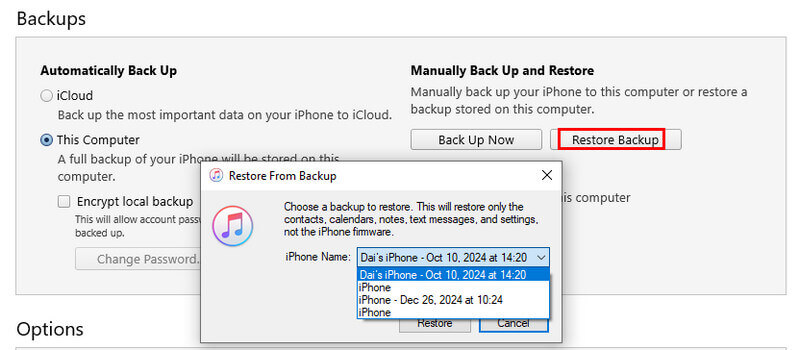
2. Hoe u gegevens van een kapotte iPhone kunt herstellen met iCloud
Stap 1. Maak een nieuwe iPhone klaar. Als deze al is ingesteld, wis deze dan eerst.
Stap 2. Tik Herstel van iCloud-back-up aan de App data scherm bij het instellen van uw nieuwe iPhone. Als u iCloud-synchronisatie al hebt ingeschakeld, worden uw gegevens gekopieerd van iCloud.

Opmerking:
• Als u geen extra iPhone hebt, kunt u met Apeaksoft iPhone Data Recovery een voorbeeld van de bestanden bekijken en deze naar uw computer downloaden.
• Als u een extra iPhone hebt, maar selectief wilt herstellen wat u echt nodig hebt op uw iPhone, kunt u ook gebruikmaken van Apeaksoft iPhone Data Recovery, dat een previewfunctie en selectief herstel biedt om u te helpen uw iPhone te herstellen van iTunes/iCloud back-up.
Meer tips: maak een back-up van uw kapotte iPhone wanneer het scherm nog werkt
Als je iPhone net op de grond is gevallen, of water heeft gehad, of andere schade heeft opgelopen, moet je een back-up maken van je iPhone met een kapot scherm naar andere apparaten terwijl het scherm nog werkt. Het bespaart je veel werk als je later belangrijke gegevens herstelt.
Back-up en herstel een kapotte iPhone met een computer
- Maak met één klik een back-up van verschillende iOS-gegevens, zoals foto's, contacten, enz.
- Stel wachtwoorden in voor uw back-up.
- Herstel snel de back-up van uw computer.
- Ondersteunt alle populaire iOS-apparaten en -versies.
Veilige download
Veilige download

Conclusie
In dit artikel wordt uitgelegd hoe u een kapotte iPhone kunt voorbewerken en hoe je gegevens van een kapotte iPhone kunt herstellen Op vier manieren. De sleutel is om je iPhone en gegevens zo snel mogelijk te redden. Als je denkt dat het inschakelen van een reparateur om gegevens van een kapotte iPhone te herstellen duur is, is Apeaksoft iPhone Data Recovery een goede en betaalbare keuze met een hoog slagingspercentage.
Gerelateerde artikelen
Moet je een jailbroken iPhone opnieuw instellen? Hier zijn oplossingen om een gejailbreakte iPhone te resetten met of zonder jailbreakfuncties te verwijderen.
Heb je een stenen telefoon en kun je deze niet meer gebruiken? Dit bericht zal je vertellen waarom, en een manier laten zien om een kapot Samsung-apparaat te repareren, je kunt er dan gegevens van herstellen.
De beste iOS-software voor gegevensherstel kan op de eenvoudigste en veiligste manier selectief verwijderde of verloren iOS-gegevens terugkrijgen. Dit artikel bevat 4 gegevensherstel voor iOS-apparaten.
Als uw iPhone waterschade heeft opgelopen, vertelt deze tutorial u wat u wel en niet moet doen en andere nuttige informatie.

